这篇文章提供了一个简洁易懂的 cmake 工程模板,可以满足一个小团队的合作开发,无论是在代码安全性,还是开发效率上,都能满足基本的开发需求。
本文详细描述了文件结构和操作流程,如何在Linux系统使用命令行来编译,如何在Windows系统中使用VSCode 和Visual Studio 2019来进行开发和编译。
使用这个cmake模板之后,代码的结构非常的清晰,编译过程中产生的中间文件也不会污染源代码。
无论是开发一些个人项目,或者是在一些小团队中使用是绰绰有余了。
示例代码中核心的两个文件就是:app.cmake和lib.cmake,几乎每一行都有注释。
文末有下载链接。
文件目录说明
在团队开发工作中,每个人负责不同的模块。
从代码保密的角度看,除了项目负责人(或者说项目整合人员)有权限获取一个项目中的所有代码之外,每个开发者通常只拥有自己负责的模块。
每个开发者在编译自己的模块时,需要把输出文件(头文件、库文件、文档)等,汇总到一个中央仓库中,方便整合人员进行集成编译。
因此,示例代码如下图所示:
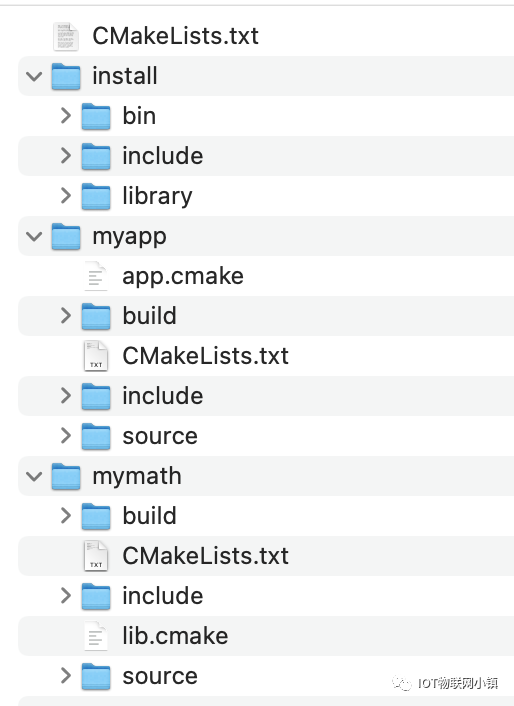
CMakeLists.txt:是最外层的 cmake 文件;
install:是所有模块编译结果的安装目录,便于项目整合人员集成编译;
myapp:是一个可执行程序的模板;
mymath:是一个动态链接库的模板;
再来看一下mymath内部的文件组织结构:
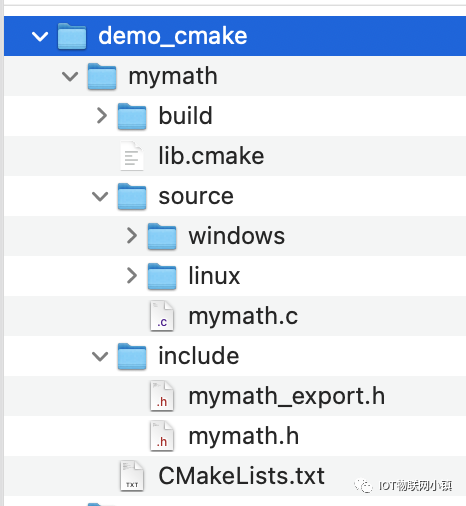
build:存放编译过程中产生的中间文件,不会污染源代码。当然了,如果使用 git 来进行版本管理,需要把这个目录添加到 .gitignore 文件中;
lib.cmake:比较重要的 cmake 文件,这个模板的核心价值就在这个文件中;
source:存放源代码,并且区分了 linux 和 windows 系统,在不同的系统上编译,会自动编译对应目录下的 C 文件;
include:存放头文件;
myapp目录内部结构与mymath几乎是一样的,这里就不赘述了。
这两个模块的编译结果会自动输出到install目录,如下图所示:
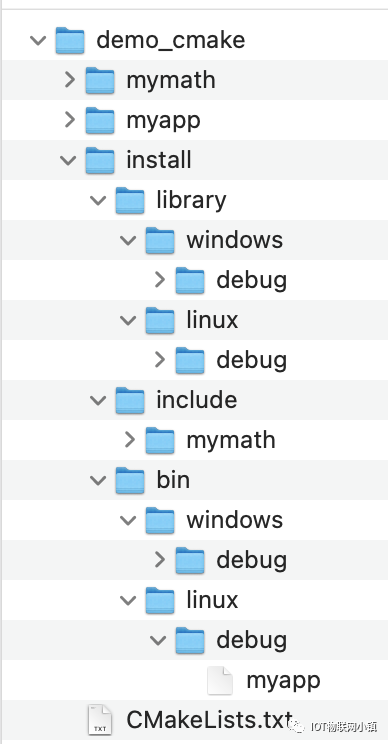
在install目录内:
include:汇总了所有模块的头文件;
library:汇总了所有模块输出的库文件;
bin:汇总了所有的可执行程序(一些单元测试程序根据自己的需要是否输出此目录);
操作:Linux系统下编译
编译动态库
删除install下所有文件和目录,得到一个干净的目录。
创建build目录,存放中间文件:
$ cd demo_cmakemymath $ mkdir build
编译
$ cd build $ cmake .. $ make
成功编译后,在install目录里可以看到编译的输出结果:
demo_cmakeinstallincludemymathmymath.h demo_cmakeinstalllibrarylinuxdebuglibmymath.so
编译可执行文件
$ cd demo_cmakemyapp $ mkdir build $ cd build $ cmake .. $ make
查看install目录下的输出结果:
demo_cmakeinstallinlinuxdebugmyapp
运行可执行程序
$ cd demo_cmakeinstallinlinuxdebug $ ./myapp
执行结果如下图:
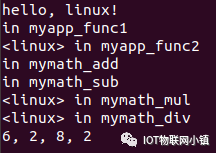
Windows系统中使用VSCode开发
创建MSVC工程
在VSCode IDE中,通过菜单【File】-【Open Folder】,打开文件夹demo_cmake。
因为demo_cmake目录下存在一个顶层CMakeLists.txt文件,所以VSCode侦测到之后会自动进行cmake配置,同时会创建目录build来存放所有的中间文件。
有些VSCode版本会跳出一个提示窗,让用户选择进行cmake配置,如下一步中所示。
执行cmake配置
可以同时按下:【ctrl】 + 【shift】 + 【p】,重新进行cmake配置:
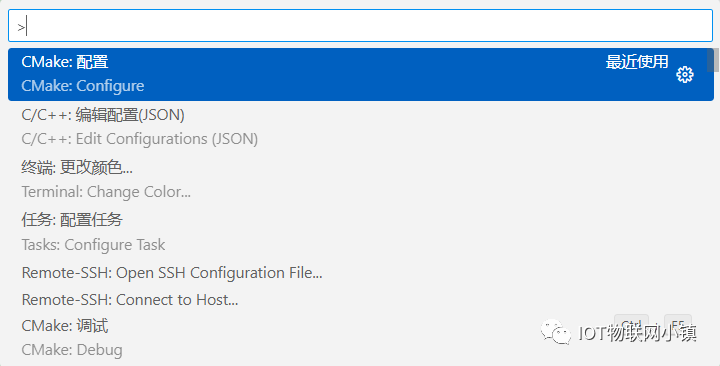
编译动态库
同时按下【shift】+【F7】,(或者按下VSCode最下方 【Build】右侧的编译目标),弹出窗口:
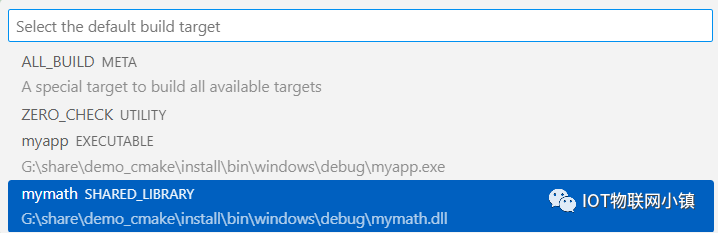
查看install目录中的输出文件:
demo_cmakeinstalllibrarywindowsdebugmymath.lib demo_cmakeinstallinwindowsdebugmymath.dll
编译可执行程序
同时按下【shift】+【F7】,选择编译myapp。
查看install目录:
demo_cmakeinstallinwindowsdebugmyapp
双击运行可执行程序
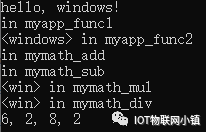
Windows只用VS2019来开发
生成VS2019解决方案
打开命令行窗口: x64 Native Tools Command Prompt for VS 2019
> cd demo_cmake > md build > cd build > cmake ..
输出如图:
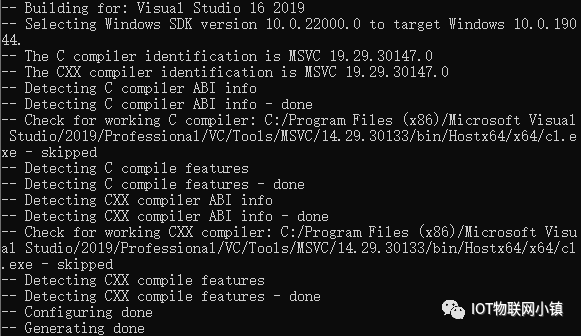
使用VS2019编译动态库
此时,可以看到解决方案:demo_cmakeuilddemo_cmake.sln。
使用VS2019打开解决方案文件:
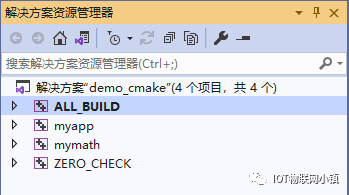
在工程mymath上单击右键,选择【重新生成】,在输出信息区可以看到生成了文件:
demo_cmakeinstalllibrarywindowsdebugmymath.lib demo_cmakeinstallinwindowsdebugmymath.dll
编译可执行程序
在工程myapp上单击右键,选择【重新生成】。
在输出信息区可以看到生成了文件:
demo_cmakeinstallinwindowsdebugmyapp.exe
运行可执行程序
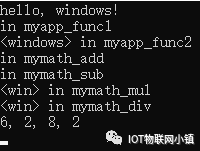
------ End ------
我们知道,在Windows平台上,VS2019只是一个IDE而已,它的底层是调用MSBuild来执行编译动作的。
MSBuild的角色与cmake非常类似,使用起来也比较方便,以后再总结一篇关于MSBuild的模板工程。
审核编辑:刘清
-
Linux系统
+关注
关注
4文章
593浏览量
27387 -
Windows系统
+关注
关注
0文章
29浏览量
9761 -
vscode
+关注
关注
1文章
155浏览量
7692
原文标题:分享一个适合【团队】开发的cmake【跨平台】工程模板
文章出处:【微信号:IOT物联网小镇,微信公众号:IOT物联网小镇】欢迎添加关注!文章转载请注明出处。
发布评论请先 登录
相关推荐
没有CySecureTools模块,如何在Windows操作系统中使用mtb 3.2?
在Windows上使用VScode进行编译LED例程下载,串口下载报错,如何切换芯片型号?
AN0130 AT32使用VSCode开发
Windows系统VSCode+pyOCD开发环境搭建步骤分享
在Windows上使用VScode进行编译LED例程下载,串口下载报错如何切换芯片型号?
如何在ARM上使用Clang for Windows进行编译
如何在MPLAB XC8集成开发环境中使用编译器的详细概述
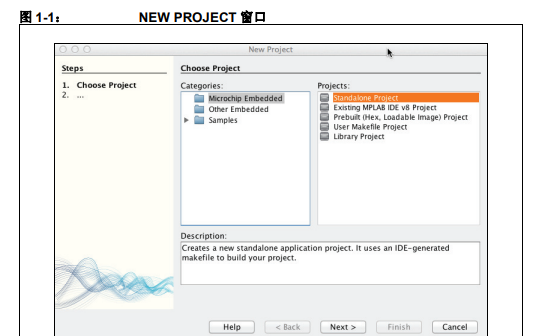
如何在Microsoft Visual Studio 2015中使用英特尔C++编译器
VSCode搭建STM32单片机开发环境

stm32cubeMX+vscode开发编译调试stm32程序





 如何在Windows系统中使用VSCode来进行开发和编译
如何在Windows系统中使用VSCode来进行开发和编译
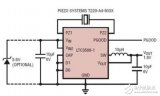











评论